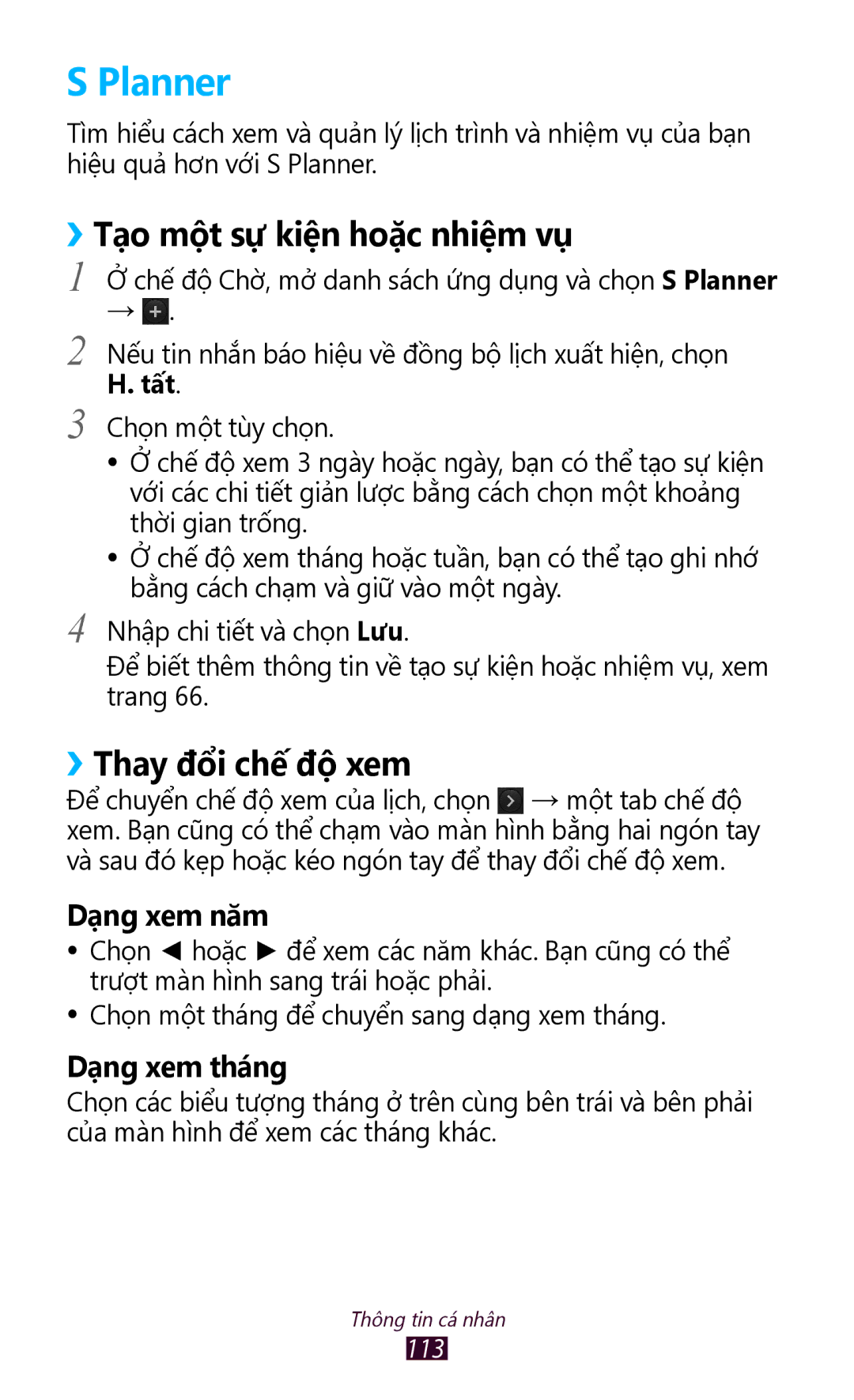S Planner
Tìm hiểu cách xem và quản lý lịch trình và nhiệm vụ của bạn hiệu quả hơn với S Planner.
››Tạ̣o một sự kiện hoặc nhiệm vụ
1
2
3
4
Ởchế độ Chờ, mở danh sách ứng dụng và chọn S Planner
→ ![]() .
.
Nếu tin nhắn báo hiệu về đồng bộ lịch xuất hiện, chọn H. tất.
Chọn một tùy chọn.
●● Ở chế độ xem 3 ngày hoặc ngày, bạn có thể tạo sự kiện với các chi tiết giản lược bằng cách chọn một khoảng thời gian trống.
●● Ở chế độ xem tháng hoặc tuần, bạn có thể tạo ghi nhớ bằng cách chạm và giữ vào một ngày.
Nhập chi tiết và chọn Lưu.
Để biết thêm thông tin về tạo sự kiện hoặc nhiệm vụ, xem trang 66.
››Thay đổi chế độ xem
Để chuyển chế độ xem của lịch, chọn → một tab chế độ xem. Bạn cũng có thể chạm vào màn hình bằng hai ngón tay và sau đó kẹp hoặc kéo ngón tay để thay đổi chế độ xem.
Dạ̣ng xem năm
●●
●●
Chọn ◄ hoặc ► để xem các năm khác. Bạn cũng có thể trượt màn hình sang trái hoặc phải.
Chọn một tháng để chuyển sang dạng xem tháng.
Dạ̣ng xem tháng
Chọn các biểu tượng tháng ở trên cùng bên trái và bên phải của màn hình để xem các tháng khác.
Thông tin cá nhân